
Li pa gen okenn sekrè ke menm elektwonik pa ka reyalize presizyon absoli. Sa a se pwouve sa ak omwen lefèt ke apre yon sèten peryòd, èdtan sistèm òdinatè a, ki fè yo parèt nan kwen an pi ba dwa nan ekran an, ka gen yon diferans ak tan reyèl. Pou anpeche tankou yon sitiyasyon, gen posibilite pou senkronizasyon ak sèvè a entènèt nan tan an egzak. Ann wè ki jan sa a se fè nan pratik nan Windows 7.
Pwosedi senkronizasyon
Kondisyon nan prensipal nan ki ka senkronizasyon nan revèy dwe fèt se disponiblite a nan koneksyon entènèt sou òdinatè a. Ou ka senkroniz revèy la nan de fason: lè l sèvi avèk estanda zouti Windows ak aplike lojisyèl twazyèm-pati.Metòd 1: Tan senkronizasyon ak pwogram twazyèm-pati
Nou pral kalkile li soti ki jan yo senkroniz tan sou Entènèt la ak pwogram twazyèm-pati. Premye a tout, ou bezwen chwazi lojisyèl pou enstalasyon. SP Timesync konsidere kòm youn nan pi bon pwogram nan direksyon sa. Li pèmèt ou senkroniz tan an sou yon PC ak nenpòt revèy atomik ki disponib sou entènèt la via NTP Pwotokòl Tan. Nou pral kalkile li soti ki jan yo enstale li ak kouman yo travay nan li.
Download Sp Timesync.
- Apre kòmanse dosye a enstalasyon, ki sitiye nan achiv la telechaje, yon fenèt akeyi nan enstale a ouvè. Klike sou "Next".
- Nan fennèt kap vini an ou bezwen detèmine ki kote yo pral mete aplikasyon an dwe enstale sou òdinatè a. Pa default, sa a se yon katab pwogram sou yon kondwi c. San yo pa bezwen siyifikatif, li pa rekòmande chanje paramèt sa a, se konsa jis klike sou "Next".
- Rapò fenèt yo nouvo ki sp timesync yo pral enstale sou òdinatè ou. Klike sou "Next" pou kòmanse enstalasyon an.
- Pwosesis la enstalasyon nan SP a Timesync sou PC a se te kòmanse.
- Next ouvè fenèt la, ki vle di nan fen enstalasyon an. Pou fèmen li, klike sou "Fèmen".
- Pou kòmanse aplikasyon an, klike sou bouton an kòmanse nan kwen gòch nan ekran an. Next, ale nan non an "Tout pwogram".
- Nan lis aktyèl la nan lojisyèl an enstale, gade pou kat la SP Timesync. Pou yo ale nan aksyon pi lwen, klike sou li.
- SP Timesync Icon a parèt. Klike sou icon espesifye a.
- Aksyon sa a inisye demaraj nan fenèt aplikasyon an SP Timesync nan tab la tan. Se konsa, lwen, se sèlman tan lokal yo parèt nan fennèt la. Montre sèvè a, tan klike sou "Jwenn tan" bouton an.
- Kòm ou ka wè, kounye a ansanm nan fenèt la sp timesync montre tan an lokal yo ak sèvè. Endikatè tankou diferans, reta, kòmanse, NTP vèsyon, presizyon, enpòtans ak sous (kòm yon adrès IP) yo ap parèt. Yo nan lòd yo senkroniz revèy òdinatè, klike sou "Set tan".
- Apre aksyon sa a, se tan an PC lokal yo bay an akò ak sèvè a, se sa ki, senkronize ak li. Tout lòt endikatè yo reset. Pou konpare tan lokal yo ak sèvè a ankò, klike sou "Jwenn tan" ankò.
- Kòm nou wè, fwa sa a diferans lan se piti anpil (0.015 segonn). Sa a se akòz lefèt ke senkronizasyon te te pote soti byen dènyèman. Men, nan kou, li se pa trè pratik yo senkroniz tan sou òdinatè a manyèlman. Nan konfigirasyon pwosesis sa a otomatikman, ale nan "NTP Kliyan" tab la.
- Nan "resevwa chak" jaden an, ou ka presize yon peryòd de tan nan nimewo a ki pral revèy la dwe otomatikman senkronize. Ki tou pre nan lis la drop-desann, li se posib yo chwazi yon inite mezi:
- Segonn;
- Minit;
- Revèy;
- Jou.
Pou egzanp, mete entèval la nan 90 segonn.
Nan "NTP sèvè" jaden an, si ou vle, ou ka presize adrès la nan nenpòt ki lòt sèvè senkronizasyon, si yon sèl la ki se mete nan default (pisin.ntp.org) pou kèk rezon pa anfòm. Jaden an "pò lokal" se pi bon pa fè chanjman. Pa default, gen nimewo a "0". Sa vle di ke pwogram nan konekte nan nenpòt pò gratis. Sa a se opsyon ki pi optimal. Men, nan kou, si ou vle bay yon nimewo pò espesifik pou sp timesync pou sp timesync, ou ka fè li, ki fè nòt li nan jaden sa a.
- Anplis de sa, nan tab la menm, anviwònman yo kontwòl presizyon ki disponib nan vèsyon an Pro:
- Tantativ tan;
- Nimewo a nan tantativ siksè;
- Limit limit tantativ yo.
Men, depi nou dekri vèsyon an gratis nan sp timesync, nou pa pral rete sou opòtinite sa yo. Ak pou plis konfigirasyon nan pwogram nan, nou deplase nan "paramèt" tab la.
- Isit la, premye nan tout, nou enterese nan nan "kouri lè Windows startup". Si ou vle sp timesync otomatikman kòmanse lè òdinatè a kòmanse, epi yo pa fè l 'chak fwa manyèlman, Lè sa a, tou pre atik la espesifye, tcheke ti bwat la. Anplis de sa, ou ka enstale tik opoze atik nan "pliye icon nan nan plato a" ak "kouri ak yon fenèt ki plwaye". Pa mete anviwònman sa yo, ou pa pral menm remake ke pwogram yo SP Timeync travay, kòm tout aksyon senkronizasyon tan nan entèval an enstale yo pral te pote soti nan background nan. Fenèt la ap bezwen yo dwe rele sèlman si ou deside ajiste anviwònman yo anvan yo.
Anplis de sa, pou itilizatè yo nan vèsyon Pro a, posibilite pou lè l sèvi avèk Pwotokòl IPV6 ki disponib. Pou fè sa, jis enstale yon tik tou pre atik ki koresponn lan.
Nan "lang" jaden an, si ou vle, ou ka chwazi nan lis la youn nan 24 lang yo disponib. Se sistèm nan default mete, se sa ki, nan ka nou an, Ris. Men, angle, Belarusian, Ukrainian, Alman, Panyòl, franse ak anpil lòt lang ki disponib.

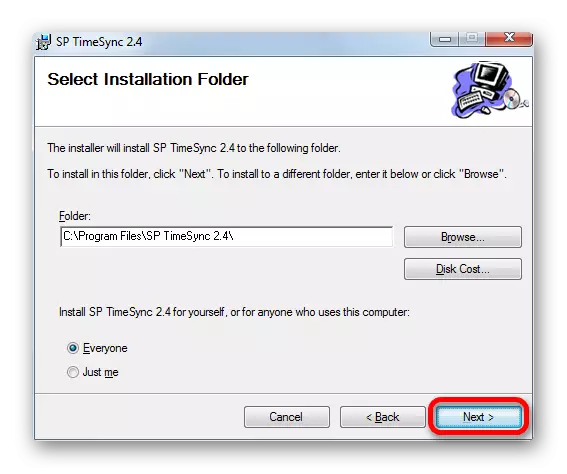
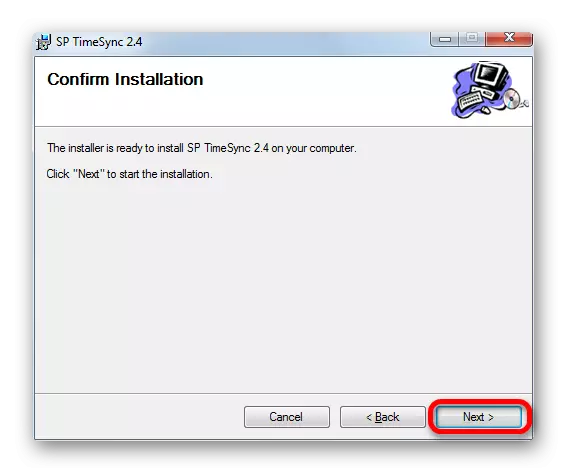


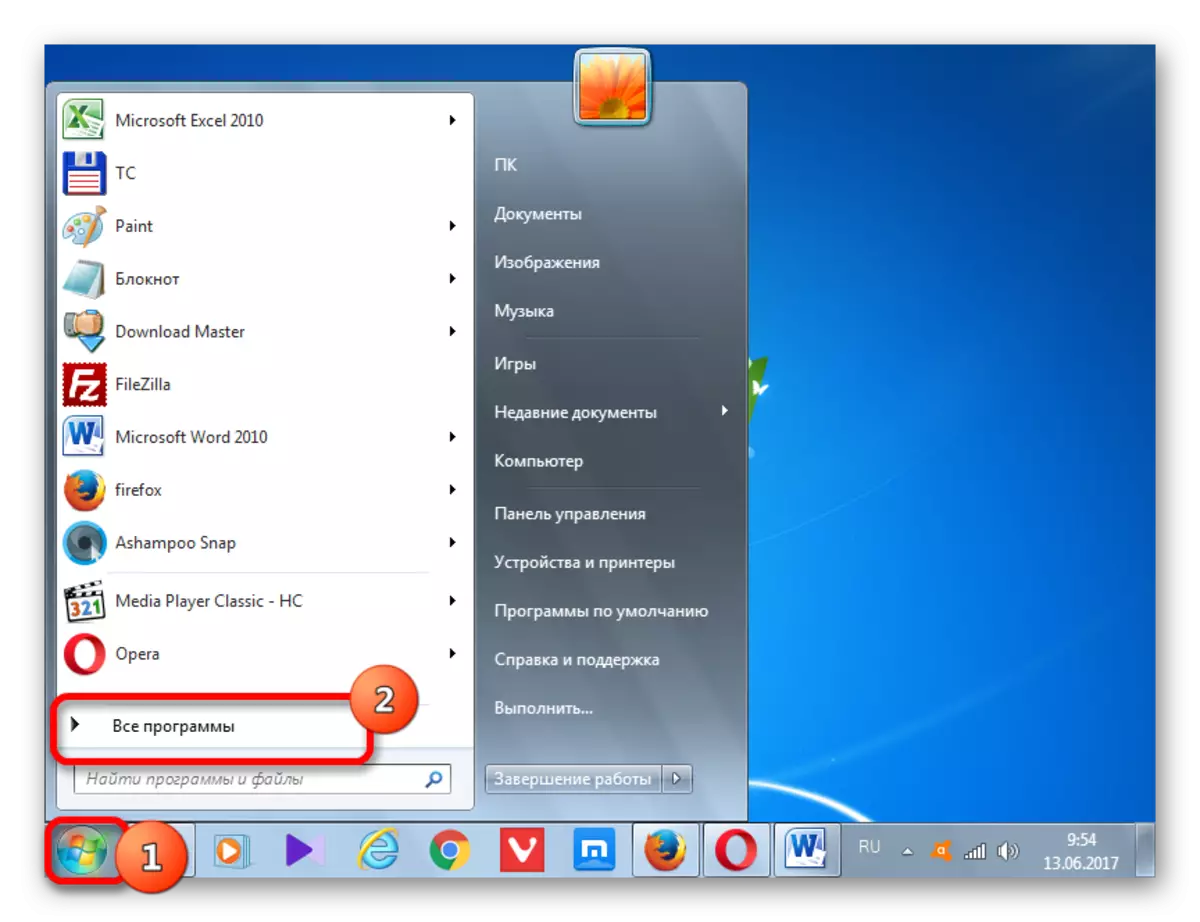
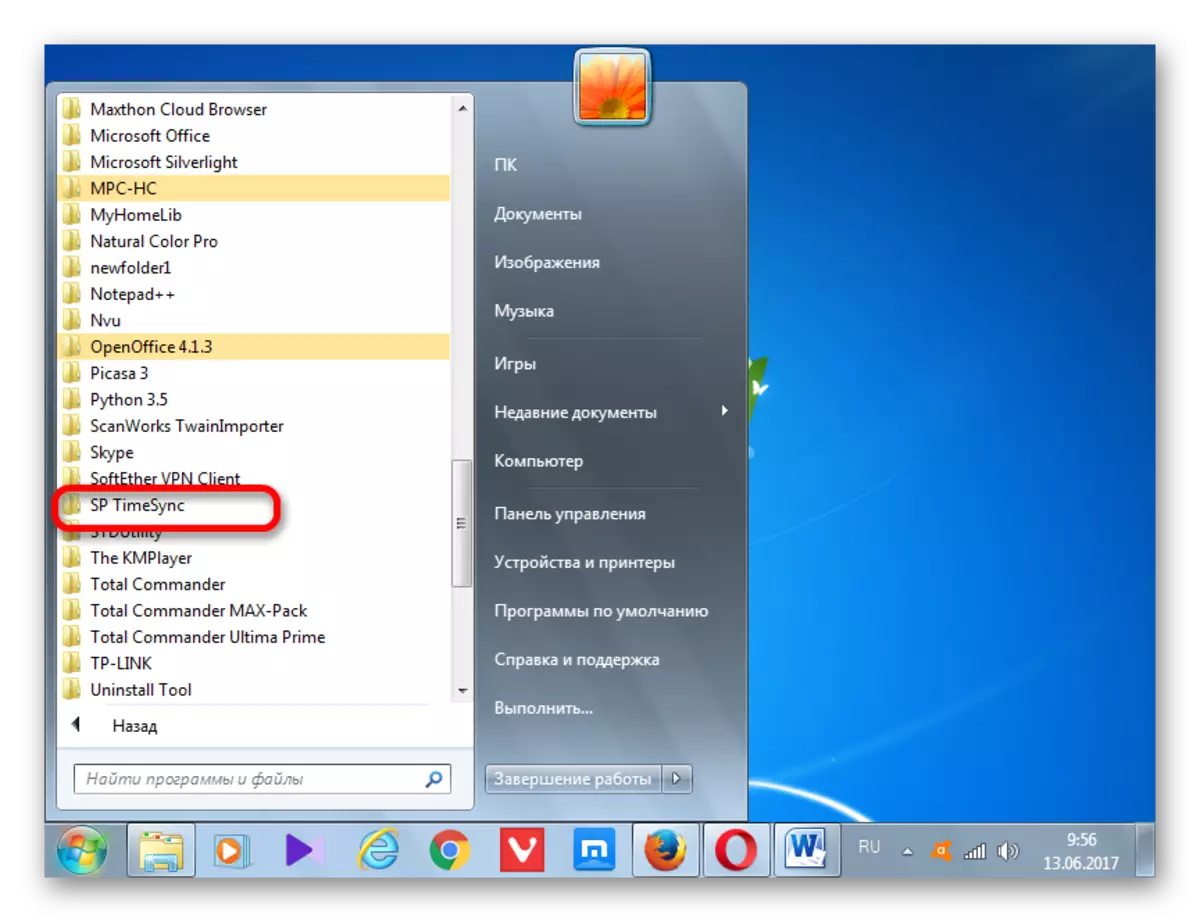








Se konsa, nou mete kanpe pwogram nan SP Timesync. Koulye a, chak 90 segonn pral otomatik à Windows 7 tan an akò avèk tan an sèvè, tout bagay sa a se fèt nan background nan.
Metòd 2: Senkronizasyon nan fenèt la "Dat ak Tan"
Yo nan lòd yo senkroniz tan an lè l sèvi avèk bati-an karakteristik yo ki Windows, aksyon sa yo algorithm dwe fèt.
- Klike sou revèy la sistèm ki sitiye nan kwen an anba nan ekran an. Nan fennèt la ki ouvè, deplase sou inscription la "chanje dat ak tan anviwònman yo".
- Apre kòmanse fenèt la, ale nan seksyon "Internet Tan".
- Si fenèt sa a eta yo ki òdinatè a pa configuré yo otomatikman senkroniz, lè sa a nan ka sa a, klike sou inscription "chanjman paramèt yo ...".
- Se fenèt la konfigirasyon te kòmanse. Enstale toulède kaz la tou pre atik la "senkroniz ak sèvè a tan sou entènèt la".
- Apre fè aksyon sa a, "sèvè" jaden an, ki anvan li te inaktif, vin aktif. Klike sou li si ou ta vle chwazi yon lòt sèvè pase anviwònman an default (time.windows.com), byenke li pa nesesè. Chwazi opsyon ki apwopriye a.
- Apre sa, ou ka fè senkronizasyon imedya ak sèvè a pa klike "aktyalizasyon kounye a".
- Apre egzekite tout anviwònman yo, peze OK.
- Nan dat ak lè fenèt la, twò peze "OK".
- Koulye a, tan ou sou òdinatè a pral senkronize ak tan an nan sèvè a chwazi ak yon frekans yon fwa yon semèn. Men, si ou vle mete yon lòt peryòd de senkronizasyon otomatik, li pa pral tèlman fasil fè, tankou nan metòd la anvan lè l sèvi avèk lojisyèl twazyèm-pati. Reyalite a se ke nan Windows 7 koòdone nan itilizatè, li se tou senpleman pa bay pou chanje anviwònman sa a. Se poutèt sa, ou gen fè ajisteman nan rejis la sistèm.
Sa a se yon biznis trè responsab. Se poutèt sa, anvan chanje nan pwosedi a, panse byen, si ou bezwen chanje entèval an senkronizasyon otomatik, epi yo ou pare fè fas ak travay sa a. Malgre ke pa gen anyen ekstraòdinè difisil. Li ta dwe fasil apwoche ka a ak responsabilite, pou fè pou evite konsekans fatal.
Si ou toujou deside fè chanjman, lè sa a rele "kouri" fenèt la pa sezisman konbinezon an genyen + r. Nan jaden an nan fenèt sa a, antre nan lòd la:
Regedit.
Klike sou OK.
- Windows 7 Sistèm Rejis Editè a ouvè. Nan pati a bò gòch gen seksyon rejis prezante nan fòm lan nan mete yo nan katalòg yo ki gen fòm pyebwa. Ale nan "HKEY_LOCAL_MACHINE" seksyon an, klike sou non li pa bouton an sourit gòch de fwa.
- Next, Lè sa a, ale nan seksyon yo "Sistèm", "currentControlset" ak "sèvis" nan menm fason an.
- Yon lis gwo anpil nan subsine ouvè. Gade nan li non an "W32Time". Klike sou li. Apre sa, ale nan seksyon yo "TimeProviders" ak "ntpclient".
- Sou bò dwat la nan editè a rejis, paramèt yo nan seksyon an ntpclient yo prezante. Klike de fwa pa paramèt la espesyalpollinterval.
- Fenèt la paramèt espesyalPollinterval ap kouri.
- Pa default, valè yo yo espesifye nan sistèm nan kalkil matematik hexadecimal. Avèk sistèm sa a, òdinatè a travay byen, men pou yon itilizatè regilye li se enkonpreyansib. Se poutèt sa, nan "Sistèm Calculus" blòk la, tradui chanjman an nan "desimal" pozisyon an. Apre sa, "valè" jaden an montre nimewo a 604800 nan sistèm nan mezi desimal. Nimewo sa a montre kantite segonn nan ki se revèy la PC senkronize ak sèvè a. Li fasil pou kalkile 604800 segonn yo se 7 jou oswa 1 semèn.
- Nan "valè" jaden an, "espesyalspollinterval" fenèt la paramèt pral anfòm tan an nan segonn nan ki nou vle senkroniz revèy la òdinatè ak sèvè a. Natirèlman, li se dezirab ke entèval sa a pral mwens pase yon sèl la ki se enstale pa default, epi yo pa plis. Men, sa a chak itilizatè deside pou tèt li. Nou menm, kòm yon egzanp, mete valè a nan 86400. Kidonk, yo pral pwosedi a senkronizasyon dwe fèt 1 tan pou chak jou. Klike sou "OK".
- Koulye a, ou ka fèmen fenèt la editè rejis. Klike sou icon nan fèmen estanda nan kwen anwo dwa nan fenèt la.
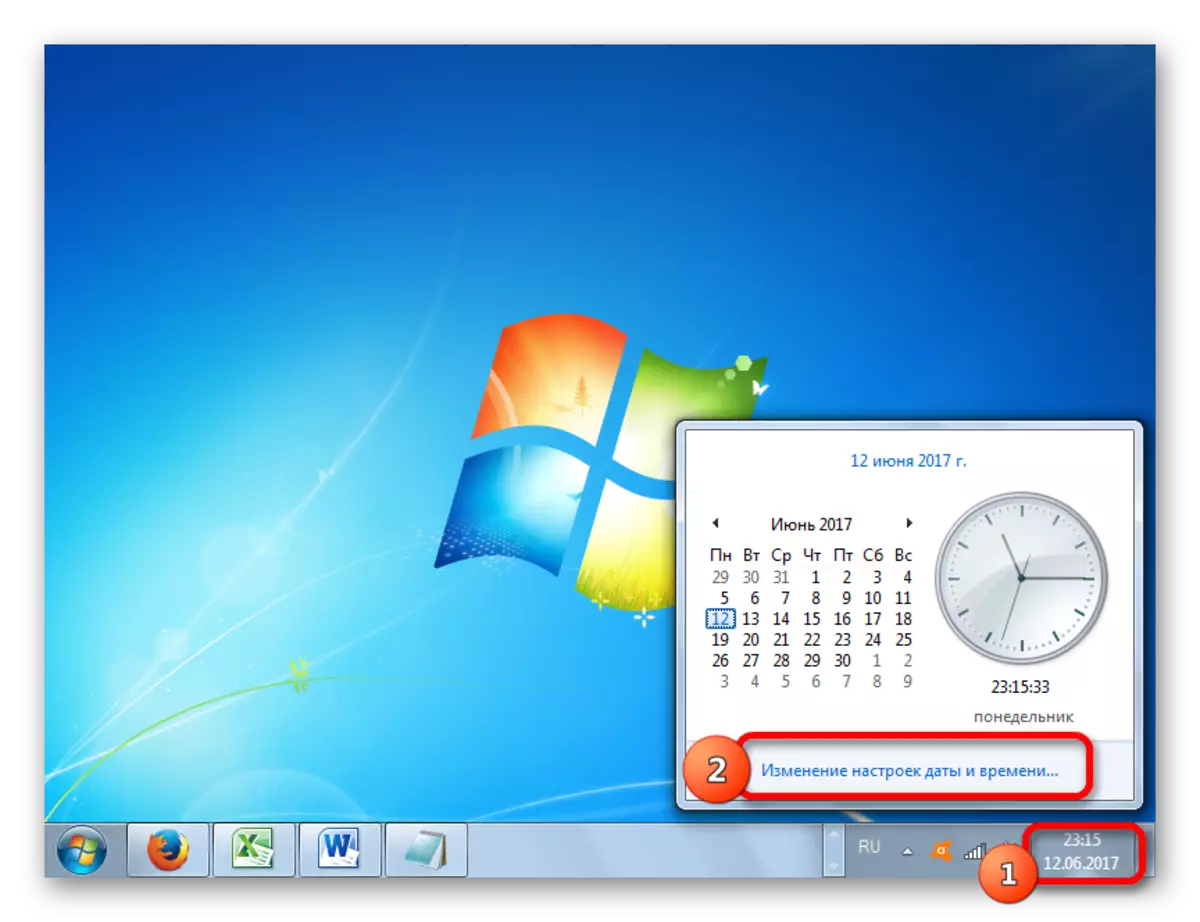
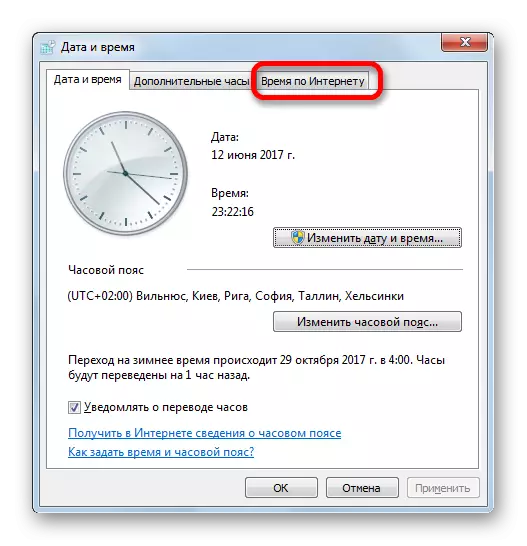





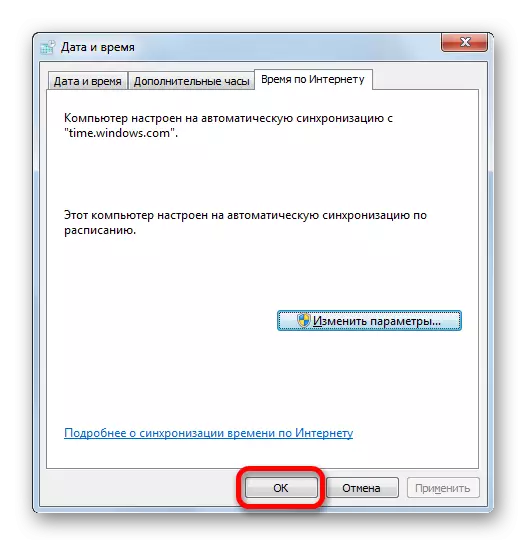
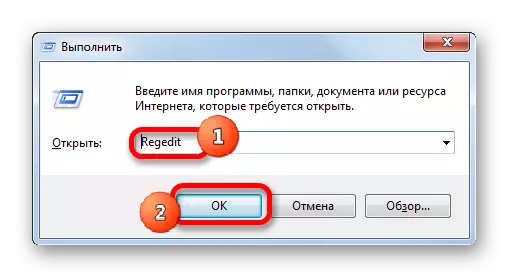

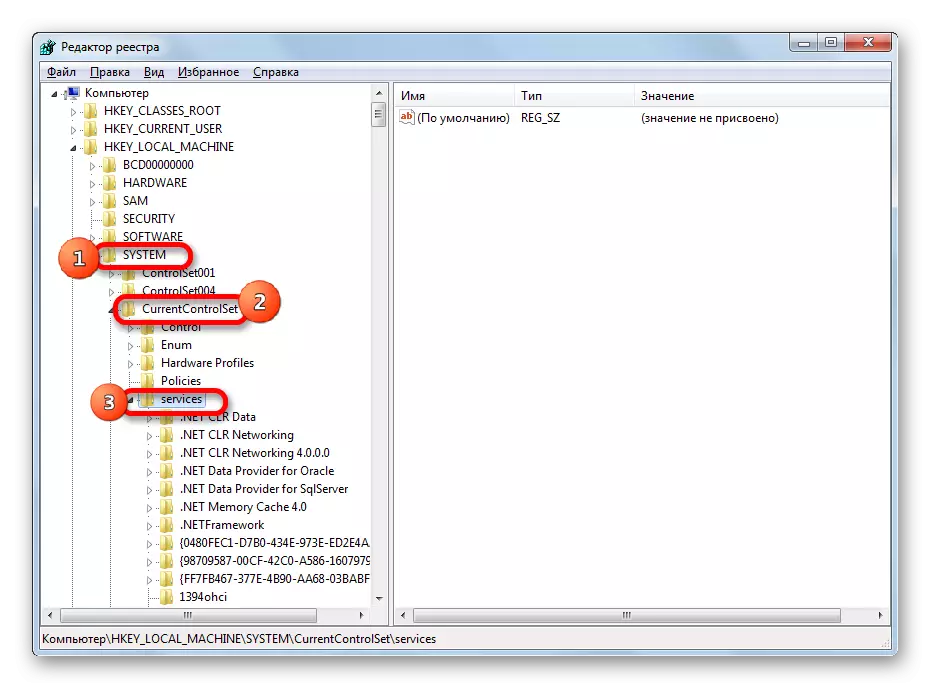
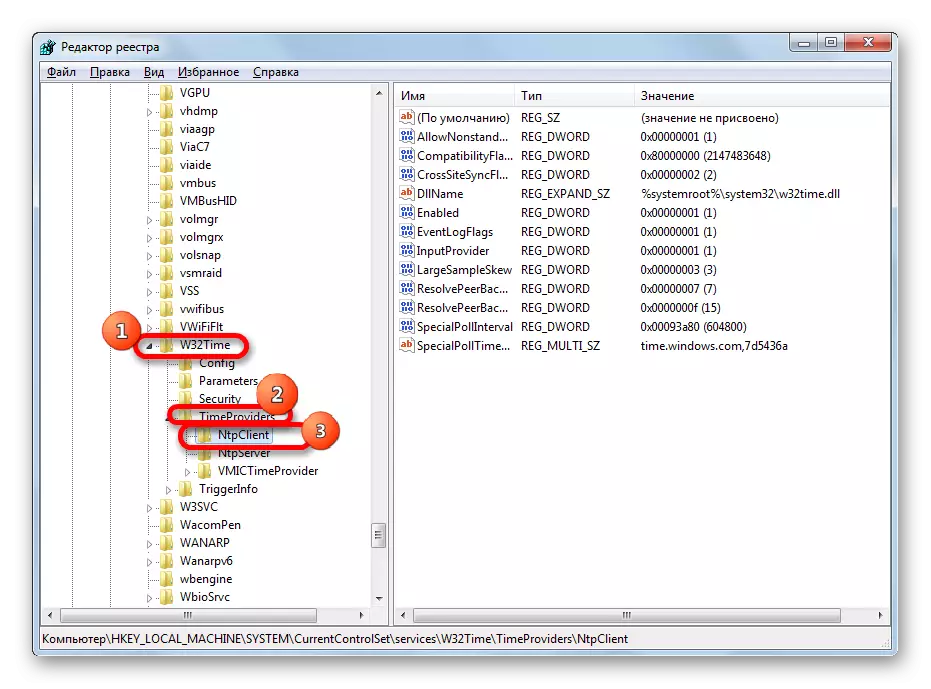





Se konsa, nou mete kanpe otomatik senkronizasyon nan revèy PC lokal yo ak yon tan sèvè ak yon peryodisite nan 1 tan pou chak jou.
Metòd 3: liy lòd
Metòd ki anba la a pou kòmanse tan senkronizasyon implique itilize nan liy lan lòd. Kondisyon nan debaz se ke anvan yo kòmanse nan pwosedi a w ap louvri sesyon an nan sistèm lan anba non an kontablite ak dwa administratè yo.
- Men, menm itilize nan yon non kontablite ak kapasite administratif pa pral pèmèt liy lan lòd yo dwe te lanse nan wout la nòmal lè l sèvi avèk entwodiksyon de "CMD" ekspresyon an nan fenèt la "kouri". Pou kòmanse liy lan lòd nan men moun nan nan administratè a, peze "Start la". Nan lis la, chwazi "Tout pwogram".
- Se lis la nan aplikasyon pou te lanse. Klike sou folder nan "Creole". Li pral fè fas a "liy lòd" objè a. Dwa-klike sou non an espesifye. Nan lis la kontèks, sispann "demaraj la soti nan pozisyon nan administratè".
- Fenèt la liy lòd ouvè.
- Nan fisèl la apre non kont lan, mete ekspresyon sa a:
W32TM / Config / Syncfromflags: Manyèl /manualpeerlist:Time.windows.com
Nan ekspresyon sa a, valè "time.windows.com a" vle di adrès la nan sèvè a ak ki senkronizasyon yo pral fè. Si ou vle, ou ka ranplase li sou nenpòt ki lòt, pou egzanp, "Time.Nist.gov" oswa "timeserver.ru".
Natirèlman, li pa twò pratik nan kondwi li manyèlman nan liy lan lòd. Li kapab kopye ak kole. Men reyalite a se ke liy lan lòd pa sipòte metòd insert estanda: via Ctrl + V oswa meni kontèks. Se poutèt sa, anpil divinò panse ke mete nan mòd sa a pa travay nan tout, men li se pa vre.
Kopi ekspresyon ki anwo a soti nan sit la pa nenpòt ki metòd estanda (Ctrl + C oswa atravè meni an kontèks). Ale nan fenèt la liy lòd, epi klike sou logo li yo nan kwen gòch la. Nan lis la ki ouvè, swiv "modifye a" ak "keratin".
- Apre se ekspresyon an eleman nan èd memwa nan lòd, peze antre nan.
- Apre sa, yon mesaj ta dwe parèt ke ekip la te konplete avèk siksè. Fèmen fenèt la pa klike sou icon nan fèmen estanda.
- Si ou kounye a ale nan "tan an sou Entènèt" tab la nan "Dat la ak tan" fenèt la, menm jan nou te deja fè sa a nan dezyèm fason pou rezoud travay la, nou pral wè enfòmasyon an ki se òdinatè a configuré nan èdtan autosynchronize .
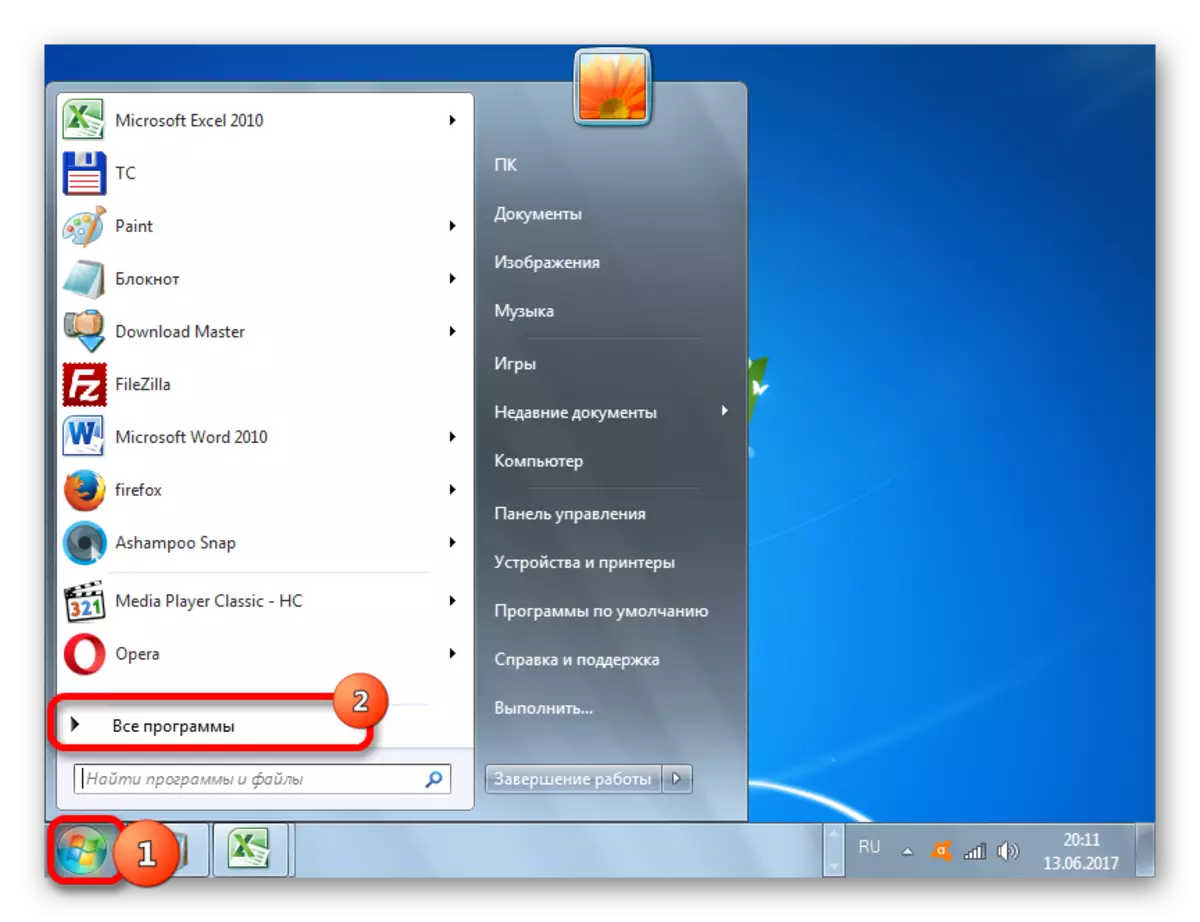

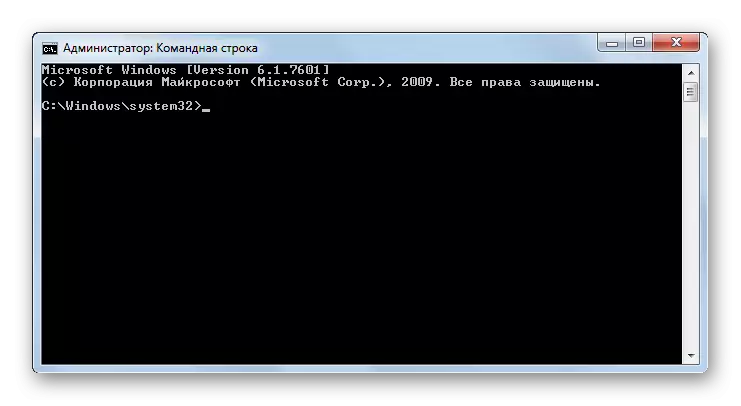

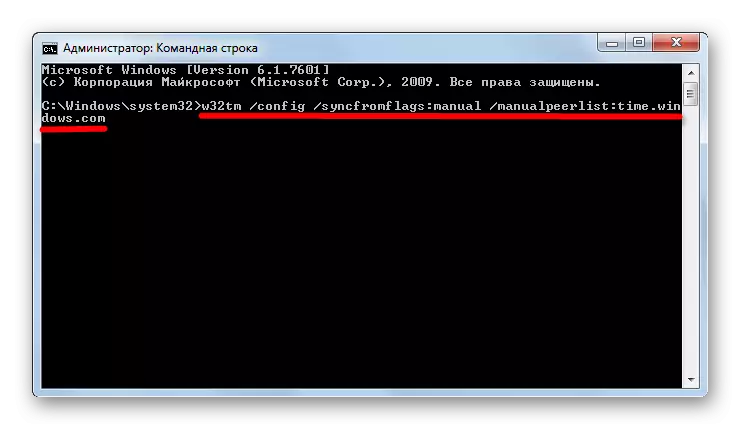


Senkroniz tan an nan Windows 7, kòm aplike lojisyèl twazyèm-pati ak lè l sèvi avèk kapasite yo entèn nan sistèm nan fonksyone. Anplis, sa a ka fè nan divès fason. Chak itilizatè tou senpleman bezwen yo chwazi yon opsyon plis apwopriye pou tèt li. Malgre ke objektivman pou sèvi ak twazyèm-pati se pi bon pase itilize nan bati-an zouti OS, men li se nesesè yo konsidere ke enstalasyon an nan pwogram twazyèm-pati kreye yon chaj adisyonèl sou sistèm nan (menm yon ti), epi yo ka tou Fè yon sous frajilite pou atakè.
